Microsoft Edge एप्लिकेशन Microsoft द्वारा Internet Explorer ब्राउज़र में सुधार करके लॉन्च किया गया एक शक्तिशाली ब्राउज़र एप्लिकेशन है। हालांकि इसमें कोई सुरक्षा या प्रदर्शन खतरा नहीं है, फिर भी इसमें कुछ गड़बड़ियां हो सकती हैं जिन्हें पूरी तरह से टाला नहीं जा सकता है। लेकिन काम करते समय अगर यह कहीं फंस जाता है या ठीक से नहीं खुलता है, तो हमें एप्लिकेशन को रिपेयर / रिकवर करना पड़ सकता है। इस लेख में हम आपको कई तरीकों से मार्गदर्शन करेंगे कि विंडोज 11 में माइक्रोसॉफ्ट एज एप्लिकेशन को कैसे पुनर्प्राप्त किया जाए
विषयसूची
फिक्स 1: एप्लिकेशन प्रकाशन प्रमाणपत्र को हटाकर Microsoft एज को सुधारें
चरण 1: फ़ाइल एक्सप्लोरर खोलें
दबाएँ जीत +ई आपके कीबोर्ड पर एक साथ कुंजियाँ।
चरण 2: फ़ाइल एक्सप्लोरर में यह सुनिश्चित करने के लिए कि छिपी हुई फ़ाइलें/फ़ोल्डर दिखाई दे रहे हैं
पर जाए देखें > दिखाएँ > छुपे हुए आइटम जैसा कि नीचे चित्र में दिखाया गया है।

चरण 3: छिपे हुए आइटम दिखाई देने के बाद
फ़ाइल एक्सप्लोरर के एड्रेस बार में निम्न पथ को कॉपी और पेस्ट करें और हिट करें प्रवेश करना चाभी।
C:\Users\%username%\AppData\Local\Packages
चरण 4: संकुल फ़ोल्डर में
नीचे स्क्रॉल करें और नाम से फ़ोल्डर खोजें माइक्रोसॉफ्ट। MicrosoftEdge_8wekyb3d8bbwe
फ़ोल्डर का चयन करें और दबाएं शिफ्ट + डिलीट फ़ोल्डर को स्थायी रूप से हटाने के लिए एक साथ कुंजियाँ।
तब दबायें हां नष्ट करना।

अब अपने सिस्टम को पुनरारंभ करें और Microsoft Edge का उपयोग करने का प्रयास करें।
आशा है कि समस्या ठीक हो गई है।
फिक्स 2: विंडोज पावरशेल द्वारा माइक्रोसॉफ्ट एज की मरम्मत करें
चरण 1: विंडोज पॉवरशेल खोलें
दबाएँ जीत कुंजी और प्रकार पावरशेल.
फिर पर राइट-क्लिक करें पावरशेल खोज परिणामों से ऐप।
क्लिक व्यवस्थापक के रूप में चलाओ संदर्भ मेनू से।
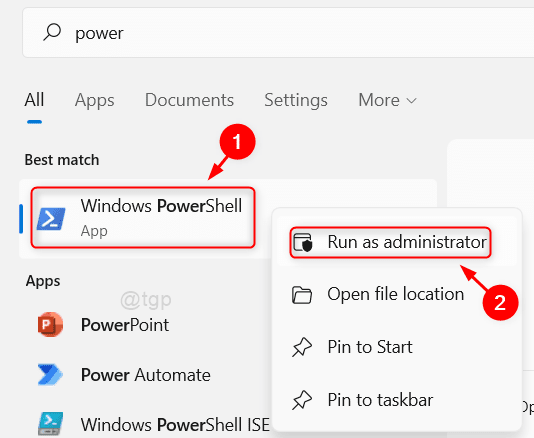
चरण 2: पावरशेल एप्लिकेशन में
नीचे दिए गए कमांड को कॉपी और पेस्ट करें और हिट करें प्रवेश करना चाभी।
Get-AppXPackage-AllUsers-Name Microsoft. माइक्रोसॉफ्टएज | Foreach {Add-AppxPackage -DisableDevelopmentMode -Register "$($_.InstallLocation)\AppXManifest.xml" -Verbose}
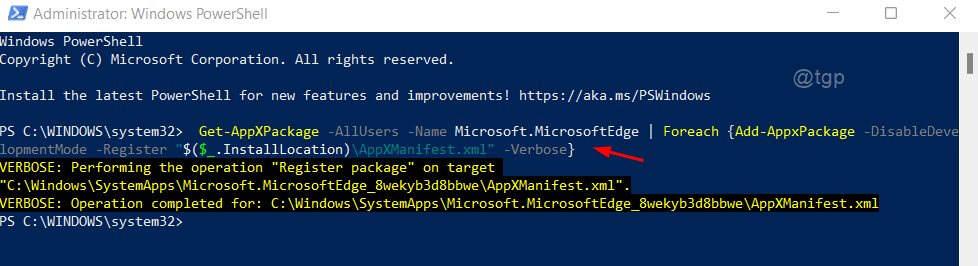
फिर, पावरशेल विंडो बंद करें।
चरण 4: पावरशेल विंडो बंद करने के बाद
अपने सिस्टम पर माइक्रोसॉफ्ट एज ब्राउज़र खोलें।
तीन क्षैतिज बिंदुओं पर क्लिक करें (.. . ) एड्रेस बार के अंत में।
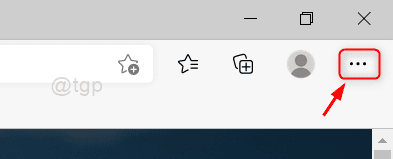
चरण 5: फिर, पर क्लिक करें समायोजन सूची से।

चरण 6: सेटिंग पेज में
प्रकार सेटिंग्स फिर से करिए सर्च बार में जैसा कि नीचे दिखाया गया है।
फिर, पर क्लिक करें सेटिंग्स को उनके डिफ़ॉल्ट मानों पर पुनर्स्थापित करें।

चरण 7: रीसेट सेटिंग्स विंडो में
क्लिक रीसेट जैसा कि नीचे दिया गया है।

अब Microsoft एज एप्लिकेशन को फिर से लॉन्च करने का प्रयास करें और जांचें कि क्या यह ठीक से काम करता है।
आशा है कि इससे आपकी समस्या का समाधान हो गया।
फिक्स 3: प्रोग्राम्स और फीचर्स से माइक्रोसॉफ्ट एज को रिपेयर करें
चरण 1: ओपन प्रोग्राम और फीचर्स।
दबाएँ जीत + आर रन डायलॉग बॉक्स खोलने के लिए आपके कीबोर्ड पर एक साथ कुंजियाँ।
प्रकार एक ppwiz.cpl और हिट प्रवेश करना चाभी।

चरण 2: प्रोग्राम्स और फीचर्स पेज में
ढूंढें माइक्रोसॉफ्ट बढ़त और इसे चुनें।
फिर, उस पर राइट क्लिक करें और चुनें परिवर्तन जैसा कि नीचे इमेज में दिखाया गया है।
फिर से लॉगिन करने के लिए हां यूएसी प्रॉम्प्ट पर आगे बढ़ने के लिए।
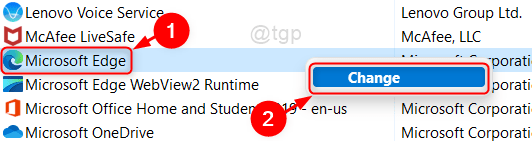
चरण 3: मरम्मत विंडो में
क्लिक मरम्मत जैसा कि नीचे दिया गया है।

Microsoft एज डाउनलोड विंडो दिखाई देगी और कृपया डाउनलोड और पुनः स्थापना प्रक्रिया पूर्ण होने तक प्रतीक्षा करें।
फिर, अपने लैपटॉप को पुनरारंभ करें और जांचें कि क्या समस्या अभी भी बनी हुई है।
कि सभी लोग!
आशा है कि आपको यह लेख मददगार लगा होगा।
यदि ऐसा है, तो कृपया नीचे टिप्पणी करके हमें बताएं कि आपके लिए किस सुधार ने काम किया।
पढ़ने के लिए धन्यवाद!